So schalten Sie das IPhone 14 aus

Wie die meisten Telefonmodell-Updates weist auch das iPhone 14 einige Modifikationen auf, die es von älteren Modellen unterscheiden. Wenn Sie mit dem Telefon nicht vertraut sind, können Sie
Nachdem der Internet Explorer (IE) vom Hersteller kalt aufgegeben wurde, gehört er nicht mehr zu den Top- und beliebtesten Browsern der Welt. Und obwohl Microsoft neue Funktionen verbessert und hinzugefügt hat, besteht immer noch die Gefahr, dass der Browser von PCs verschwindet .
Im Gegensatz zu früher wird die Anzahl der Benutzer von Internet Explorer immer geringer. Insbesondere im Technologiezeitalter sind auch Mozilla Firefox , Google Chrome oder sogar "Latecomer" von Coc Coc mit einer Reihe äußerst praktischer Funktionen und besseren Integrations- und Synchronisierungsfunktionen aufgetaucht Marktanteil und Position des IE sinken.
Ob es Ihnen gefällt oder nicht, der Browser ist immer noch auf dem Betriebssystem Ihres Computers vorinstalliert. Derzeit gibt es jedoch Möglichkeiten, Benutzern beim Entfernen von Internet Explorer von ihrem Computer zu helfen, wenn sie ihn nicht verwenden möchten.
Öffnen Sie auf der Hauptoberfläche des Desktops das Dialogfeld Start / Ausführen , geben Sie in das Suchfeld das Schlüsselwort "Systemsteuerung" ein und klicken Sie auf OK.
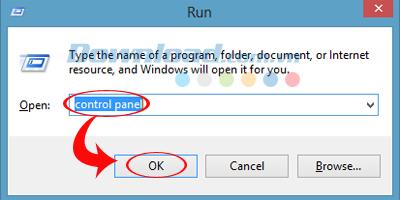
Das Fenster "Alle Elemente der Systemsteuerung" wird angezeigt. Suchen Sie und klicken Sie auf "Programme und Funktionen".
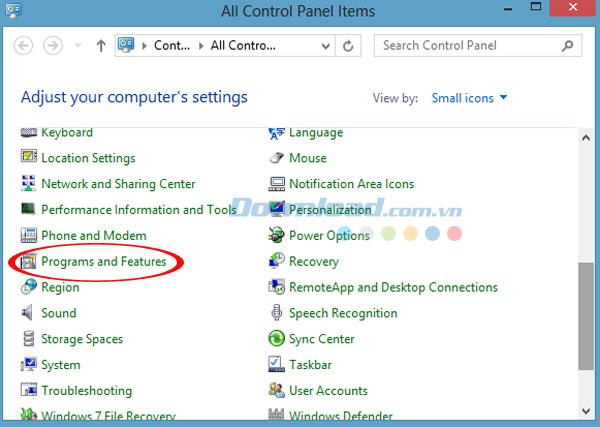
Hier wählen Sie die Software oder Anwendung aus, die Sie entfernen möchten, insbesondere hier ist Internet Explorer. Sie können auf die Zeile mit dem Browser oder der Maus doppelklicken und " Deinstallieren" auswählen , oder Sie können einmal klicken, um die zu löschende Anwendung auszuwählen, und dann oben auf "Deinstallieren" klicken .
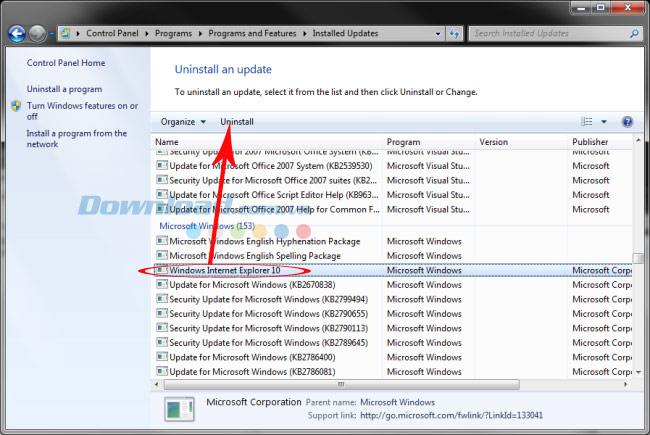
Ebenfalls noch in der Schnittstelle „Systemsteuerung / Programme und Funktionen“ , sehen Sie auf der linken Seite, und klicken Sie auf „Windows - on off verfügt“.
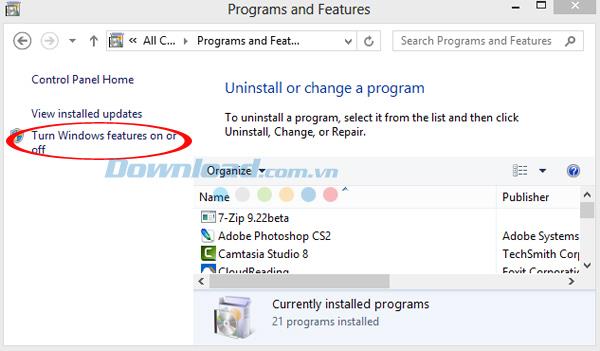
Ein neues Fenster wird angezeigt. Deaktivieren Sie das Kontrollkästchen mit dem Namen Internet Explorer und klicken Sie auf OK .
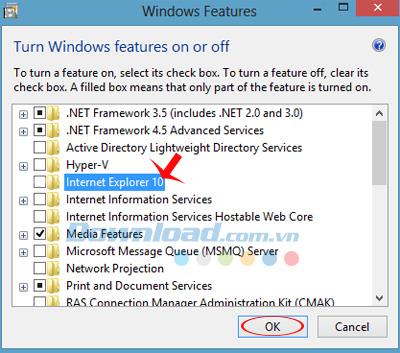
Das Meldungsfenster wird angezeigt. Klicken Sie auf "Ja", um fortzufahren.
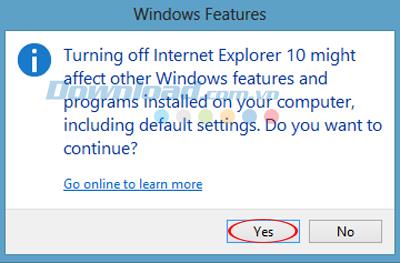
Warten Sie ein wenig, bis sich Windows ändert.

Nach Abschluss des Vorgangs sagt der Computer "Windows hat die angeforderten Änderungen abgeschlossen - Windows hat Ihre Änderungsanforderung abgeschlossen" und möchte, dass Sie Ihren Computer neu starten. Wenn Sie nicht beschäftigt sind, können Sie jetzt neu starten - "Jetzt neu starten" , damit diese Änderung vorgenommen wird. Wenn Sie jedoch gerade arbeiten, können Sie zum Abschluss "Nicht neu starten" auswählen .
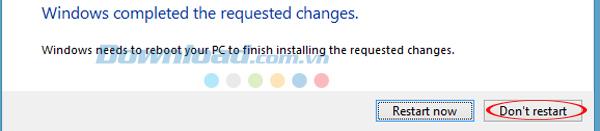
Sie öffnen auch das Dialogfeld Start / Ausführen und geben den Befehl "cmd" in das Feld " Öffnen" ein. Wählen Sie dann OK .
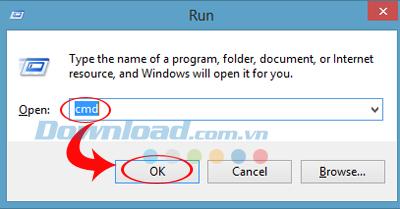
Das Befehlsfenster wird angezeigt. Geben Sie den Befehl ein, den Sie im Folgenden löschen, und dann "Enter".
FORFILES / P% WINDIR% \ servicing \ Packages / M Microsoft-Windows-InternetExplorer- * 10. *. Mum / c "cmd / c echo Deinstallation des Pakets @fname && start / w pkgmgr / up: @fname / quiet / norestart
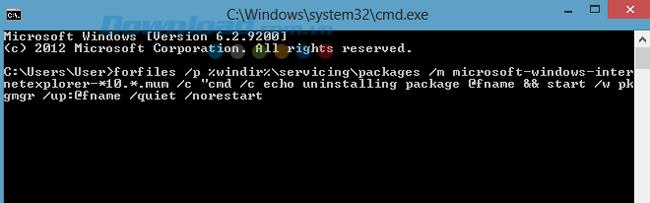
Beachten Sie, dass Sie abhängig von der Version von Internet Explorer , die Sie verwenden, den Befehl delete entsprechend verwenden. Gilt wie beim obigen Befehl für Version 10 . Wenn Ihr Computer eine andere Version verwendet, können Sie die Versionsnummer wie folgt in den Befehl ändern:
FORFILES / P% WINDIR% \ servicing \ Packages / M Microsoft-Windows-InternetExplorer- * 9. *. Mum / c "cmd / c echo Deinstallation des Pakets @fname && start / w pkgmgr / up: @fname / quiet / norestart.
FORFILES / P% WINDIR% \ servicing \ Packages / M Microsoft-Windows-InternetExplorer- * 11. *. Mum / c "cmd / c echo Deinstallation des Pakets @fname && start / w pkgmgr / up: @fname / quiet / norestart.
Nach Eingabe des Befehls geben Sie "Enter" ein und starten den Computer für Windows neu, um die Änderungen zu speichern.
Drücken Sie auf der Hauptoberfläche die Tastenkombination "Windows + W" , um die Suchoberfläche aufzurufen. Dann:
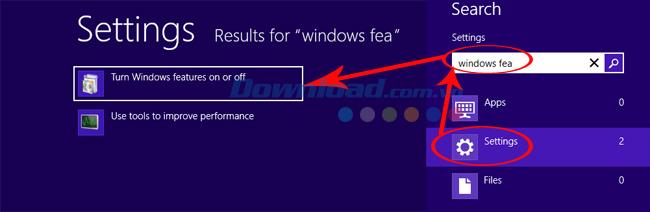
Zu diesem Zeitpunkt wird das Fenster "Windows-Funktionen" als zweite Möglichkeit angezeigt.
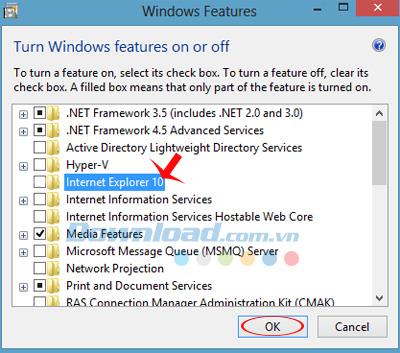
Nachdem Sie einen der oben genannten Schritte ausgeführt haben, müssen Sie einen Neustart durchführen, um die Änderungen zu speichern. Dann kann jeder Browser installieren Sie mögen, wie Chrome , oder Safari , Opera ...
Wie die meisten Telefonmodell-Updates weist auch das iPhone 14 einige Modifikationen auf, die es von älteren Modellen unterscheiden. Wenn Sie mit dem Telefon nicht vertraut sind, können Sie
Discord beeindruckt immer wieder, wenn es Verbesserungen an seinen bereits ansprechenden Kanälen vornimmt. Ein aktuelles Beispiel ist der Resonanzboden. Jetzt können Benutzer kurz spielen
Ist Ihnen schon einmal aufgefallen, dass Ihr Laptop herunterfährt oder in den Hybrid-Ruhemodus wechselt, wenn Sie ihn schließen? Dies kann zwar eine enorme Energiesparfunktion sein,
https://www.youtube.com/watch?v=Ao-LvfrCG7w Ein durchschnittlicher Facebook-Nutzer sichtet täglich Hunderte von Beiträgen und Kommentaren und registriert die meisten davon kaum.
Bevor Sie mit dem Bloggen auf einer WordPress-Website beginnen, müssen Sie ein Standardthema festlegen. Aber bei so vielen verfügbaren Optionen müssen Sie sich für eine entscheiden, die zu Ihnen passt
Erfahren Sie, wie lange die Verifizierung Ihres Cash App-Kontos oder Ihrer Bitcoin dauert und was zu tun ist, wenn der Vorgang das Standardlimit überschreitet.
Sind Sie es leid, dass Life360 zufällige Fehlercodes ausgibt? Glücklicherweise können Sie die meisten davon leicht beheben, und dieser Leitfaden zeigt Ihnen, wie es geht.
Die Suche nach Ihrer Lieblingskonversation in einer Vielzahl von Facebook-Nachrichten kann ein Albtraum sein. Das heißt, wenn Sie wichtiges Facebook schützen möchten
Fehler beim Initialisieren der KineMaster-Engine auf Ihrem Android-Telefon? Hier erfahren Sie, wie Sie das Problem beheben und mit der Videobearbeitung fortfahren können.
Haben Sie jemals eine Nachricht auf Snapchat gesendet, die Sie sofort bereut haben? Oder haben Sie vielleicht versehentlich etwas an die falsche Person gesendet? Keine Angst. Du nein
Sie haben aus irgendeinem Grund gerade Ihre Telefonnummer geändert. Dies ist eine große Entscheidung, insbesondere wenn Sie diese Nummer schon eine Weile haben. Aber diese Änderung wird
Durch Massen-E-Mail-Marketing können Sie viel Zeit sparen, da Sie eine E-Mail-Kampagne gleichzeitig an eine große Anzahl von Empfängern senden können. Es ist ein
Haben Sie Probleme damit, dass VS Code keine Fehler für Ihren C++-Code anzeigt? In diesem Leitfaden erfahren Sie, warum das Problem auftritt und wie Sie es beheben können.
In der schnelllebigen Welt des Programmierens zählt jeder Tastendruck. Für Entwickler, die sich mit Visual Studio Code (VS Code) beschäftigen, ist die Beherrschung seiner Funktionen möglich
Wenn Sie die Notion-Notizen-App verwenden, möchten Sie möglicherweise die Einstellung für den Dunkelmodus aktivieren. Es gibt viele Gründe, warum Menschen den Dunkelmodus bevorzugen
Jeder liebt es, mit TikTok Videos online zu erstellen und zu teilen, insbesondere solche mit ansprechender Musik und Gesang. Wenn Sie das Audio von speichern möchten
Ärgern Sie sich über Fingerabdrücke und Flecken auf Ihrem Bildschirm? Hier erfahren Sie, wie Sie den Bildschirm Ihres MacBook oder eines anderen von Apple hergestellten Displays richtig reinigen
WhatsApp-Sticker liegen bei Android- und iOS-Nutzern mittlerweile voll im Trend. Sie können diese Aufkleber zu Videos und Bildern hinzufügen, bevor Sie sie auf Ihrer WhatsApp platzieren
Um Informationen von einem breiten Personenkreis zu sammeln, sind online ausfüllbare Formulare erforderlich. Ob es um die Durchführung von Umfragen oder die Optimierung von Prozessen innerhalb eines Unternehmens geht
Möchten Sie eine Instagram-Nachricht lesen, ohne gesehen zu werden? Ist das überhaupt möglich? Befolgen Sie diese Anleitung, um einige mögliche Problemumgehungen zu erfahren.


















